Vahvista Active Directory Domain Services -rooli
- 0xc00002e2 Windows Server -käynnistysvirhe ilmenee, kun toimialueen ohjain ei käynnisty uudelleen.
- Tämä tapahtuu, kun Active Directory Domain Services -rooli poistettiin äkillisesti.
- Active Directory Domain Services -roolin vahvistaminen auttaa ratkaisemaan ongelman.

Käyttöjärjestelmäversiostasi riippuen saatat saada virhekoodin 0xc00002e2 Windows Serverissä, kun toimialueen ohjain ei käynnisty uudelleen tai se ei näytä kirjautumisnäyttöä.
Tämä ongelma aiheuttaa BSoD-kaatumisen, joka näyttää virheilmoituksen Tietokoneessasi oli ongelma ja se on käynnistettävä uudelleen. Keräämme vain virhetietoja, ja sitten aloitamme uudelleen puolestasi. (0 % valmiina). Jos haluat tietää lisää, voit etsiä myöhemmin verkosta tätä virhettä: 0xc00002e2).
Miksi saan 0xc00002e2 käynnistysvirheen Windows Serverissä?
Koodi 0xc00002e2 on osoitus siitä, että Active Directory Domain Services -rooli poistettiin toimialueen ohjaimesta alentamatta sitä ensin. On useita syitä, miksi kohtaat tämän käynnistysvirheen, mukaan lukien seuraavat:
Kuinka testaamme, arvioimme ja arvioimme?
Olemme työskennelleet viimeisen 6 kuukauden ajan rakentaaksemme uutta arviointijärjestelmää sisällön tuottamiseen. Sen avulla olemme myöhemmin muuttaneet useimmat artikkeleistamme tarjotaksemme todellista käytännön kokemusta valmistamistamme oppaista.
Lisätietoja voit lukea miten testaamme, arvioimme ja arvioimme WindowsReportissa.
- Tiedoston poisto – DirectoryServices-DomainController-rooli poistettiin käyttämällä Dism.exe, Pkgmgr.exe tai Ocsetup.exe -työkalu.
- Vanha palautuspiste – Palautuspiste on yli 30 päivää vanha (hautakivi), mikä saattaa aiheuttaa ongelmia kunnostusprosessissa.
- Epätäydellinen järjestelmän palauttaminen – Active Directory Domain Services (AD DS) -tiedot on hajautettu useille asemille, ja vain järjestelmäasema palautettiin onnistuneesti.
- Käyttämätön laite – Toimialueen ohjain (DC) on linkitetty tiettyyn laitteisto-ohjain eikä voi käyttää kyseistä laitetta käynnistyksen aikana.
- Tietojen korruptio – ADS-tietokanta kärsii tietojen korruptio tai tietojen katoaminen sähkökatkon vuoksi.
Nyt kun tiedämme 0xc00002e2 käynnistysvirheen mahdollisista syistä, katsotaanpa ratkaisua ongelman korjaamiseksi.
Kuinka korjaan Windows Server 0xc00002e2 -käynnistysvirheen?
1. Vahvista Active Directory Domain Services -rooli
1.1 Windows Server 2008 R2:ssa tai Windows Server 2008:ssa
- Käynnistä Windows-tietokone uudelleen ja pidä painettuna Siirtää+F8 -näppäintä, kunnes käynnistysvalikko tulee näyttöön.
- Käytä nuolinäppäimiä valitaksesi Hakemistopalveluiden palautustila (DSRM) ja kirjaudu sitten sisään DRM-tilille antamalla Domain Controller -prosessin aikana luotu DSRM-salasana päästäksesi järjestelmään.

- Nyt sinun on vahvistettava, että Active Directory -verkkotunnuspalvelut rooli poistettiin toimialueen ohjaimesta. Voit tehdä tämän Windows Server 2008 R2:ssa kirjoittamalla tai liittämällä seuraavan komennon ja painamalla Enter.
dism.exe /online /get-features
- Nyt kun Active Directory Domain Services on poistettu onnistuneesti, sinun on lisättävä uudelleen DirectoryServices-DomainController rooli takaisin palvelimelle. Tätä varten sinun on suoritettava seuraava komento.
dism.exe /online /enable-feature/featurename: DirectoryServices-DomainController - Käynnistä nyt uudelleen normaalisti ja käytä Siirtää + F8 näppäinyhdistelmä päästäksesi käynnistysvalikkoon uudelleen.
- Kirjaudu sisään Hakemistopalveluiden palautustila antamalla salasana kuten teit aiemmin.
- Poista poisto kirjoittamalla tai liittämällä seuraava komento Active Directory -verkkotunnuspalvelut toimialueen ohjaimesta.
dcpromo.exe /forceremoval
- 0x80040e14 SQL Server -virhe: kuinka korjata se
- Korjaus: LSA ei voi saada RPC-yhteyttä
1.2 Windows Server 2012 ja uudemmat versiot
- Käynnistä tietokone uudelleen ja pidä painettuna Siirtää avain. Jatka nyt -painiketta F8 -näppäintä, kunnes käynnistysvalikko tulee näyttöön.
- Valitse seuraavaksi Vianetsintä alkaen Valitse vaihtoehto valikosta.
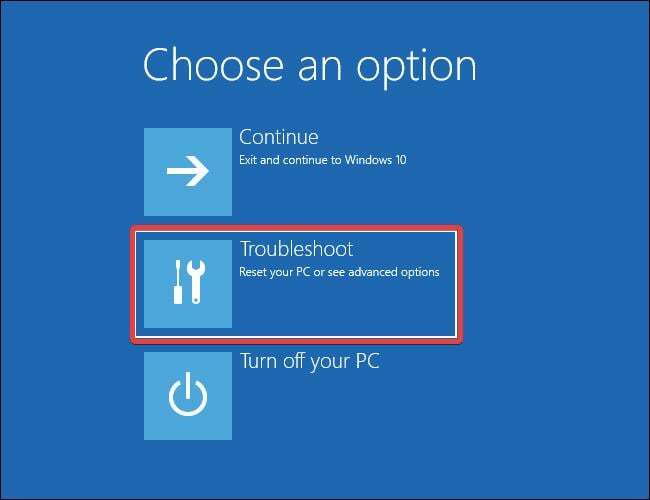
- Valitse Edistyneet asetukset.

- Valita Käynnistysasetukset seuraavasta näytöstä.
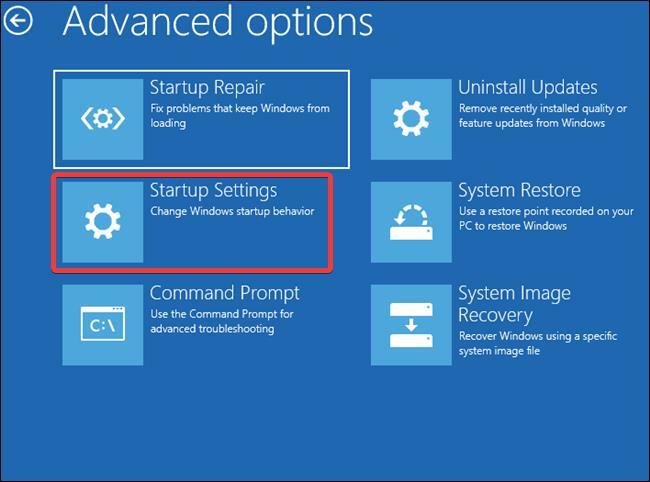
- Klikkaa Uudelleenkäynnistää -painiketta.
- Valitse Hakemistopalveluiden korjaustila (DSRM), ja anna Domain Controller -prosessin aikana luotu DSRM-salasana kirjautuaksesi sisään onnistuneesti.
- Kirjoita tai liitä seuraava komento ja paina Tulla sisään avain vahvistaaksesi, että Active Directory -verkkotunnuspalvelut rooli poistettiin onnistuneesti.
dism.exe /online /get-features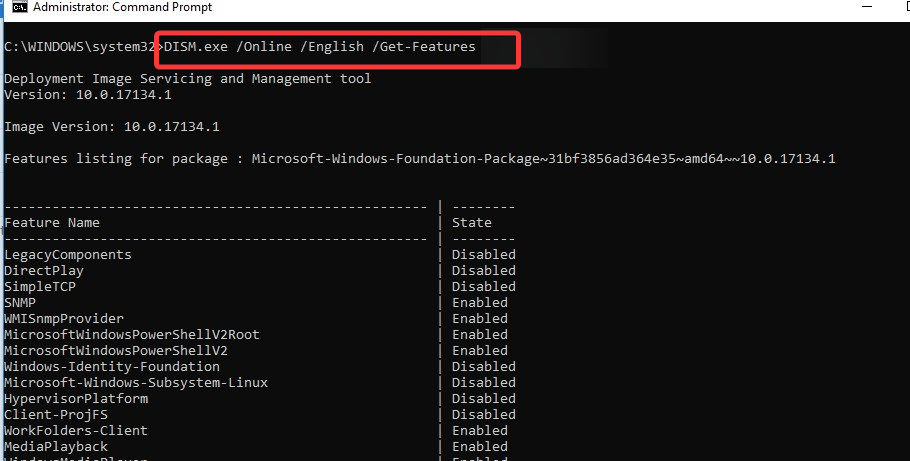
- Suorita seuraavaksi seuraava komento lisätäksesi DirectoryServices-DomainController rooli takaisin palvelimelle.
dism.exe /online /enable-feature/featurename: DirectoryServices-DomainController - Käynnistä nyt tietokoneesi uudelleen normaalisti ja käytä Siirtää+F8 näppäinyhdistelmä päästäksesi käynnistysvalikkoon uudelleen. Kirjaudu sisään Hakemistopalveluiden lepotila antamalla salasana kuten teit aiemmin.
- paina Windows avain, tyyppi powershell yläreunan hakupalkissa ja valitse Suorita järjestelmänvalvojana hakutuloksesta.
- Kirjoita tai liitä seuraava komento ja paina Tulla sisään avain poistaaksesi Active Directory Domain Services toimialueen ohjaimesta.
Uninstall-AddsDomaincontroller -ForceRemoval
Kun olet vahvistanut Active Directory Domain Services -roolin, sinun on poistettava toimialueen ohjaimen metatiedot. joiden vaiheet on kuvattu alla.
Yllä oleva menetelmä olettaa, että palvelimellasi on tällä hetkellä muita toimivia toimialueen ohjaimia ja haluat poistaa vain Active Directory Domain Services. Jos muita toimivia toimialueen ohjaimia ei ole, ja tämä on toimialueen ainoa toimialueen ohjauskone, on palautettava aikaisempi järjestelmän tilan varmuuskopio.
2. Poista Domain Controller Metadata
- Käytä Windows + R pikakuvake käynnistääksesi Juosta komento, kirjoita cmd yläreunan hakupalkissa ja valitse Suorita järjestelmänvalvojana hakutuloksesta.
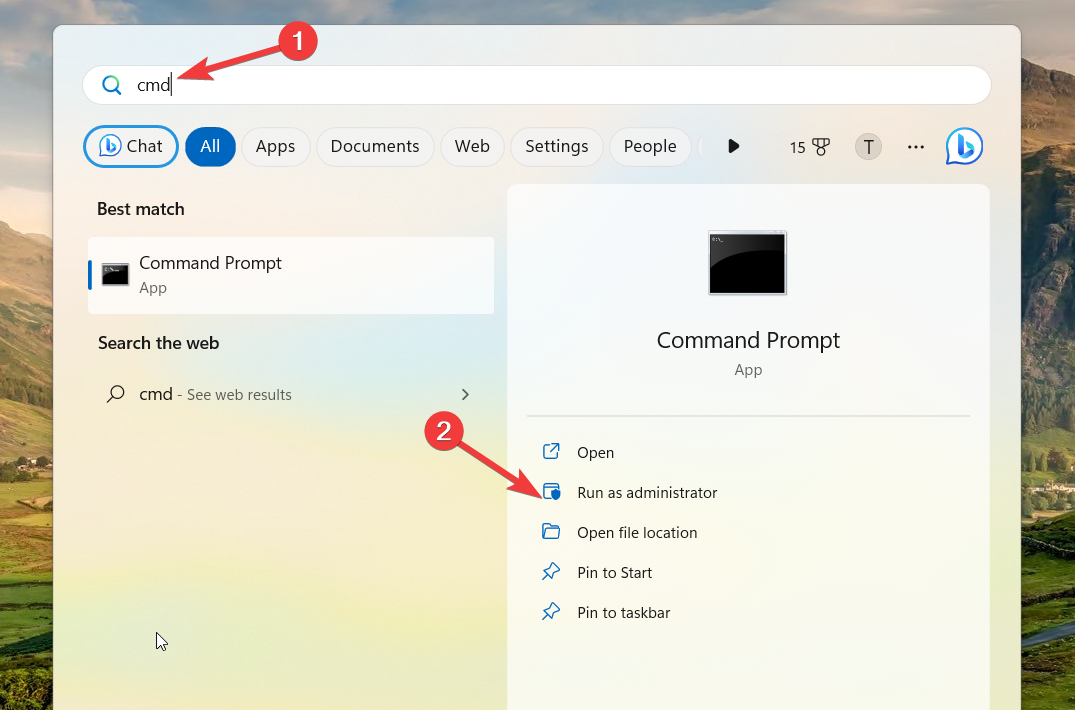
- Kirjoita tai liitä seuraava komento ja paina Enter suorittaaksesi sen.
ntdsutil.exe - Ota ntds-instanssi käyttöön suorittamalla seuraava komento:
activate instance ntds - Suorita nyt seuraava:
Files - Kirjoita nyt seuraava komento ja paina Enter-näppäintä. Varmista, että tässä oleva kansio on C:\Windows\NTDS:
Info - Kirjoita tämän jälkeen seuraava komento ja paina Tulla sisään.
compact to - Nyt sinun on kopioitava tiedosto Ntds.dit temp-kansiosta korvataksesi vanhan esiintymän NTDS: ssä.
- Poista lopuksi kaikki lokitiedostot (.log) tästä sijainnista ja käynnistä tietokoneesi uudelleen normaalisti. Käynnistä nyt Windows Server uudelleen, etkä näe enää virhekoodia 0xc00002e2, joka osoittaa, että toimialueen ohjain ei käynnistynyt.
Siinä kaikki tässä oppaassa! Toivottavasti onnistumme ratkaisemaan 0xc00002e2 käynnistysvirheen Windows Serverissä suorittamalla yllä luetellut vianetsintävaiheet.
Saatat haluta tutustua tähän oppaaseen saadaksesi tietoa eri tavoista pakota synkronointi Windows Server kun aika ei ole synkronoitu.
Jos tarvitset lisäapua tässä asiassa, ota meihin yhteyttä kommenttiosiossa.


